Deshabilitar la configuración de proxy a través del registro en Windows 10/11
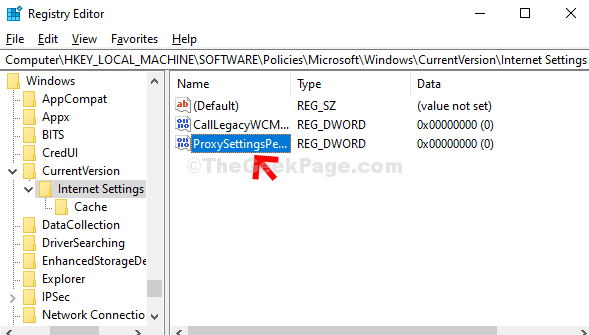
- 960
- 48
- Norma Sedillo
Cuando se cambia la configuración proxy de su PC con Windows 10 o Windows 11, ni siquiera lo sabrá. Puede ser involuntario, puede deberse a una instalación de software incorrecta, o debido a un programa dañino que puede alterar la configuración de poder sin su conocimiento.
Gracias a la configuración de proxy incorrecta, es posible que no note de repente que la página web no se está cargando o se carga muy lento. En resumen, comienza a enfrentar problemas de conexión mientras navega por la web. Entonces, ¿cómo se soluciona esto es un cambio en el problema de la configuración del proxy?? Veamos como.
Método 1: Uso del editor de registro
Paso 1: presione el Clave de Windows + R Para abrir el Correr dominio. Ahora, escriba regedit en el cuadro de búsqueda y presione Ingresar.
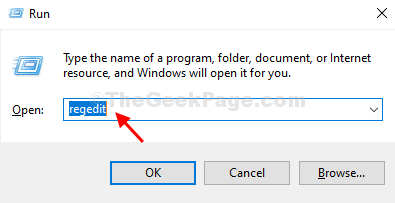
Paso 2: En el Editor de registro Ventana, navegue a la ruta de abajo:
HKEY_LOCAL_MACHINE \ Software \ Policies \ Microsoft \ Windows \ CurrentVersion \ Configuración de Internet
Ahora, encuentre el Proxysettingsperuser Registro en el lado derecho del panel. Pero, si falta el registro, sigue Paso 3 Para crearlo.
Paso 3: En el lado derecho del panel, haga clic con el botón derecho en un área vacía, haga clic en Nuevo, y la selección Valor dWord (32 bits) Desde el menú contextual.
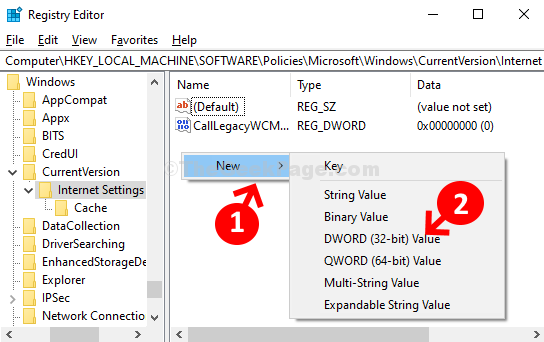
Etapa 4: Nombra el nuevo valor como Proxysettingsperuser Y haga doble clic para abrirlo.
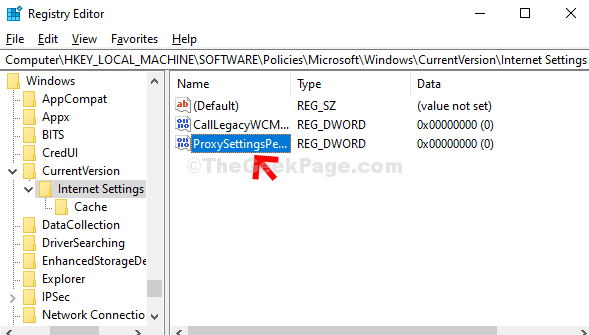
Paso 5: En el Editar valor DWORD (32 bits) ventana, cambia el Datos de valor a 1 y golpear DE ACUERDO.
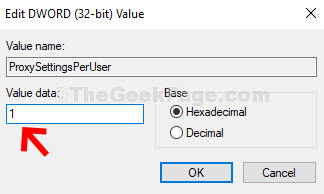
Ahora simplemente reinicie su computadora para que los cambios sean efectivos.
Método 2: Uso de propiedades de Internet
Paso 1: Presione el Clave de Windows + R juntos en su teclado para abrir el Correr dominio. Ahora, escriba inetcpl.CPL en el cuadro de búsqueda y presione Ingresar.
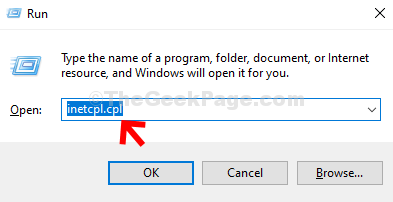
Paso 2: En el Propiedades de Internet Ventana, haga clic en el Conexión pestaña y luego haga clic en el Configuración de LAN botón.
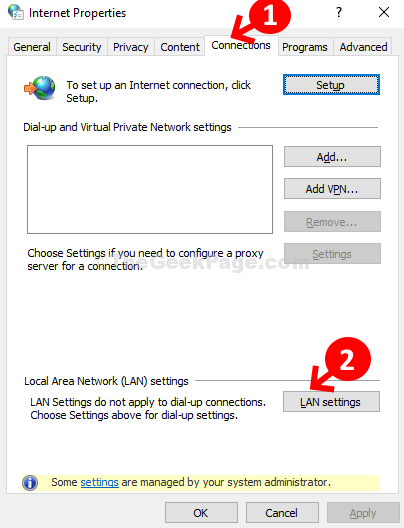
Paso 3: En el Configuración de LAN ventana, debajo Servidor proxy sección, desmarque la caja junto a Use un servidor proxy para su LAN, y presionar DE ACUERDO Para guardar los cambios y salir.
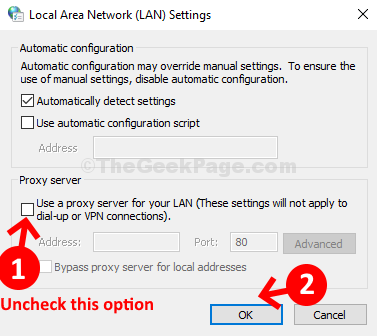
Eso es todo. La configuración proxy de su computadora ahora se desactiva.
- « Corrección de corrección de error 0xc000012f en Windows 10
- Cómo deshabilitar el sonido de pitido de su teclado en Windows 10 »

